Als u ook geconfronteerd wordt met fouten met betrekking tot de Nvidia-drivercrash op Windows 11/10, gebruik dan deze eenvoudige handleiding om dit probleem meteen op te lossen.
Nvidia-stuurprogramma is een Windows-ondersteunende tool waarmee het systeem kan communiceren met grafische kaarten van Nvidia. Daarom is deze tool vrij belangrijk voor Windows om de GPU uit te voeren. Als de bestuurder een fout of probleem tegenkomt, kan het herhaaldelijk crashen, waardoor het systeem slecht moet presteren.
Het probleem met betrekking tot het crashen van het Nvidia-stuurprogramma van Windows 10 en Windows 11 komt vrij vaak voor en herhaalt zich. Dit lijkt misschien een groot probleem, maar in werkelijkheid is het dat niet. Met behulp van een aantal eenvoudige oplossingen kunt u deze fout eenvoudig oplossen en de Nvidia-driver perfect laten werken, en op zijn beurt ook de Nvidia GPU soepel laten werken.
Dus, zonder verder oponthoud, laten we eens kijken naar de methoden om de crash van Windows 10/Windows 11 Nvidia te verhelpen.
Methoden om de Nvidia Driver Crash-fout op Windows 10/11 op te lossen
In de komende secties van deze eenvoudige gids zullen we proberen te analyseren waarom de Nvidia grafisch stuurprogramma een crashende Windows 10-fout verschijnt en hoe u dit eenvoudig kunt oplossen. Volg gewoon de oplossingen opeenvolgend totdat dit probleem is opgelost.
Oplossing 1: start het apparaat opnieuw op
Houd alles eenvoudig en begin eenvoudig door het systeem opnieuw op te starten. Telkens wanneer u een probleem tegenkomt dat verband houdt met een Windows-pc, moet u eerst uw apparaat opnieuw opstarten. Hiermee kunt u een nieuwe start voor het besturingssysteem bieden. Verstoring van sommige services kan leiden tot een crash van het Nvidia-stuurprogramma. Daarom zal herstarten ook deze service herstarten. Als deze methode echter niet werkt en u nog steeds problemen ondervindt, volgt u de volgende oplossing.
Lees ook: Hoe NVIDIA-stuurprogramma's te repareren die geen probleem installeren op Windows
Oplossing 2: schakel de antivirus uit
De volgende oplossing die u kunt proberen als u een crashfout tegenkomt, is het uitschakelen van het antivirus. Soms kan de antivirus zich bemoeien met het systeem en de werking ervan. Dit kan tot dergelijke fouten leiden. Daarom is de beste manier om deze fout op te lossen, het uitschakelen van de antivirus. Hierdoor kan het systeem al zijn bronnen en systemen ononderbroken gebruiken. Bovendien helpt deze methode u ook bij het oplossen van crashes van de Nvidia-stuurprogramma-update in Windows 10. Als deze methode de fout niet verhelpt, volgt u de volgende.
Oplossing 3: wijzig de configuraties van het Nvidia-configuratiescherm
De volgende oplossing om de crash van het Nvidia-stuurprogramma op Windows te verhelpen, is door enkele wijzigingen aan te brengen in het Nvidia-configuratiescherm. U kunt enkele wijzigingen aanbrengen in het configuratiescherm om de GPU meer compatibel te maken. Volg de onderstaande stappen om te weten wat u moet doen:
- druk de Win+S-toetsen, zoek naar de Controlepaneel, En open het gereedschap.

- Wanneer de tool verschijnt, past u de Bekijk door en stel het in Grote iconen.
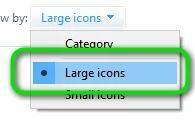
- Klik op de Nvidia-configuratiescherm om het uit te voeren.
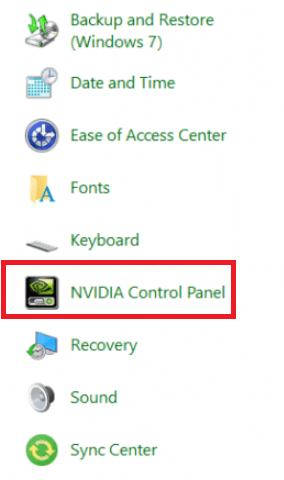
- Dubbelklik in het linkerdeelvenster van het paneel op 3D-instellingen beheren.
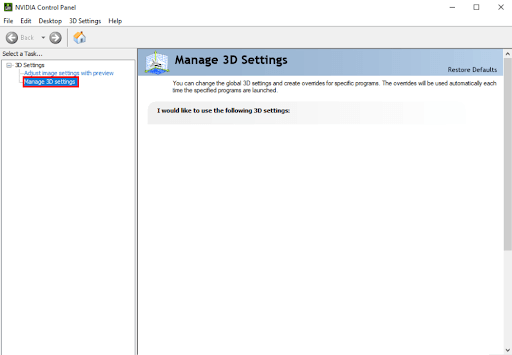
- Dubbelklik in het vak Instellingen in het rechterdeelvenster op het Energiebeheermodus en stel het in Geef de voorkeur aan maximale prestaties.
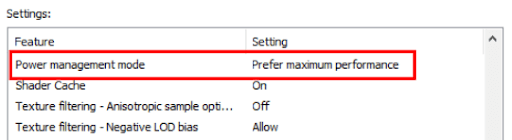
- Evenzo ingesteld Verticale synchronisatie naar Uit.

- Klik op de Toepassen knop.
Deze methode versoepelt de prestaties van het stuurprogramma en herstelt het crashen van het Nvidia-stuurprogramma op Windows 10. Als deze methode u niet heeft geholpen, volgt u de volgende oplossing.
Lees ook: Hoe Nvidia GeForce Experience te repareren, wordt geen probleem geopend
Oplossing 4: werk het stuurprogramma bij om Windows 11 Nvidia Crash te repareren
Een andere geweldige oplossing die in meer dan 80% van de gevallen werkt, is het bijwerken van de grafische driver van Nvidia. De crashfout van het Nvidia-stuurprogramma kan verschijnen omdat het respectieve GPU-stuurprogramma verouderd is of ontbreekt in het systeem. Als dit het geval is, kunt u in de toekomst met dergelijke problemen te maken krijgen. Daarom is de beste manier om het stuurprogramma bij te werken.
Wanneer u op internet surft, vindt u mogelijk meerdere manieren om de stuurprogramma's voor elk apparaat bij te werken. Al deze methoden zijn echter niet betrouwbaar. Sommige kunnen de updates zelfs niet leveren. Daarom is het het beste om betrouwbare software van derden te gebruiken. De Bit Driver Updater is zo'n tool. Deze software kan u gemakkelijk helpen met crashes van de Nvidia-stuurprogramma-update in Windows 10-fouten.
Bit-stuurprogramma-updater is geweldige software die werkt om veel fouten op te lossen. Het biedt enkele van de meest verbazingwekkende functies die je leuk vindt:
- Updates met één klik
- Automatische stuurprogramma-updates
- WHQL-gecertificeerde stuurprogramma's
- Back-up en herstel stuurprogramma's wanneer en wanneer nodig
- Negeer optie voor stuurprogramma-update
- Meertalige gebruikersinterface
- Slim gebouwd
Dit zijn echter niet alle functies. U zult meer over deze software te weten komen wanneer u deze gebruikt. Laten we ons nu concentreren op het repareren van het Nvidia-stuurprogramma dat vastloopt op de Windows 10-fout hieronder.
Wat is de procedure om Bit Driver Updater te gebruiken?
Als u de instructies in de volgende paragrafen zorgvuldig volgt, zult u geen problemen hebben met het gebruik van deze tool:
- Klik op de downloadknop hieronder om de setup van het software-installatieprogramma te downloaden.

- als jij installeer het programma op uw apparaat en voer het vervolgens uit, het zal uw systeem grondig kunnen doorzoeken om beschikbare stuurprogramma-updates te vinden.
- Klik op de Alles bijwerken of Nu bijwerken optie wanneer de lijst met beschikbare updates op uw scherm verschijnt om de betreffende driver(s) te installeren.

- Nadat u de taak in zijn geheel hebt voltooid, moet u dit doen start het systeem opnieuw op.
Als deze specifieke oplossing niet voor u werkt, kunt u naar de volgende gaan.
Oplossing 5: voer de SFC-opdracht uit
Als de systeembestanden beschadigd raken, kan Windows verschillende problemen ondervinden, waaronder het crashen van het Nvidia-stuurprogramma. U kunt de opdracht Systeembestandscontrole gebruiken om dit soort bestanden te verwijderen en eventuele schade te herstellen.
Omdat de opdrachtprompt vereist is voor de uitvoering van deze opdracht, moet u eerst de opdrachtprompt starten voordat u verder gaat. Om een diepgaand inzicht te krijgen in wat er van u wordt verlangd, gaat u als volgt te werk; als u dat doet, kunt u het Nvidia-stuurprogramma dat crasht op Windows 10 gemakkelijk repareren:
- Om de Opdrachtprompt, druk de Win en S toetsen tegelijkertijd in, typ cmd en kies vervolgens het Uitvoeren als administrator-knop.
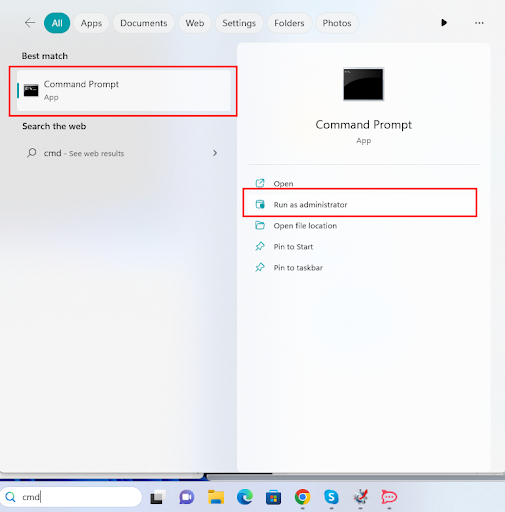
- Klik op de Ja knop om door te gaan.
- Open het hulpprogramma, kopieer en plak de volgende opdracht en druk vervolgens op Binnenkomen wanneer u klaar bent met het invoeren van de opdracht.
sfc / scannen
Nadat het scannen is voltooid, corrigeert het programma eventuele fouten die in het besturingssysteem zijn gevonden.
Lees ook: "U gebruikt momenteel geen beeldscherm dat is aangesloten op een NVIDIA GPU" {Opgelost}
Nvidia Graphics Driver crasht Windows 10: opgelost
Dus dit was alles wat we met u moesten delen over het oplossen van de Nvidia-stuurprogrammacrash op Windows 10. We hopen dat u met de hierboven geboden oplossingen gemakkelijk van de fout af kunt komen. Zodra u alle oplossingen hebt uitgevoerd, kunt u uw grafische kaart naar behoefte gebruiken. Bovendien zal het apparaat ook soepel werken.
Hoewel de bovenstaande oplossingen en procedures beschrijvend zijn, kunnen er problemen optreden.
Dus, om van dergelijke problemen en verwarring af te komen, neem contact met ons op. Schrijf uw vragen in de opmerkingen hieronder voor hulp. Ons team van experts zal uw vragen doornemen, hiervoor oplossingen vinden en contact met u opnemen. U kunt ook uw feedback met betrekking tot deze handleiding delen over het repareren van het Nvidia-stuurprogramma dat Windows 10 crasht. We stellen uw suggesties op prijs.
Abonneer u ook op onze nieuwsbrief om meer van dergelijke artikelen rechtstreeks in uw inbox te ontvangen. Volg ons op Facebook, Instagram, Twitteren, of Pinterest om ons bij te houden.